
Se hai un iPad, ma hai il problema di collegare il tuo caricabatterie USB e il tuo ipad non si carica, non dovresti allarmarti poiché questo problema ha una soluzione. Nel seguente articolo indicheremo ciascuno dei passaggi che devi eseguire per poter risolvere il problema o per determinare se devi andare da un tecnico in modo che sia lui a risolvere il problema.
Perché il mio iPad non si ricarica?
In generale, l'iPad o qualsiasi tipo di dispositivo mobile di solito ha problemi di ricarica, che per lo più hanno soluzioni che puoi risolvere da solo. In caso di problemi più gravi, dovresti rivolgerti a un tecnico specializzato in elettronica per essere colui che diagnostica e ripara l'apparecchiatura.
Problema con il cavo di ricarica
Uno dei principali problemi che di solito si presentano è con i cavi di questi dispositivi, indipendentemente dal tipo di porta utilizzata:
- Una porta a 30 pin per iPad 3 o versioni precedenti.
- Una porta USB-C per iPad Pro.
- La porta Lightning generalmente utilizzata per tutti gli iPad.
Queste porte sono esposte alla polvere ambientale, che interferisce con la connessione tra il cavo di ricarica e il dispositivo mobile. Pertanto, ciò che è raccomandato è quello Prima di collegare l'iPad al caricabatterie, pulisci i pin del cavo per rimuovere tutto lo sporco da esso e impedire che questo interferisca con la connessione tra di loro.
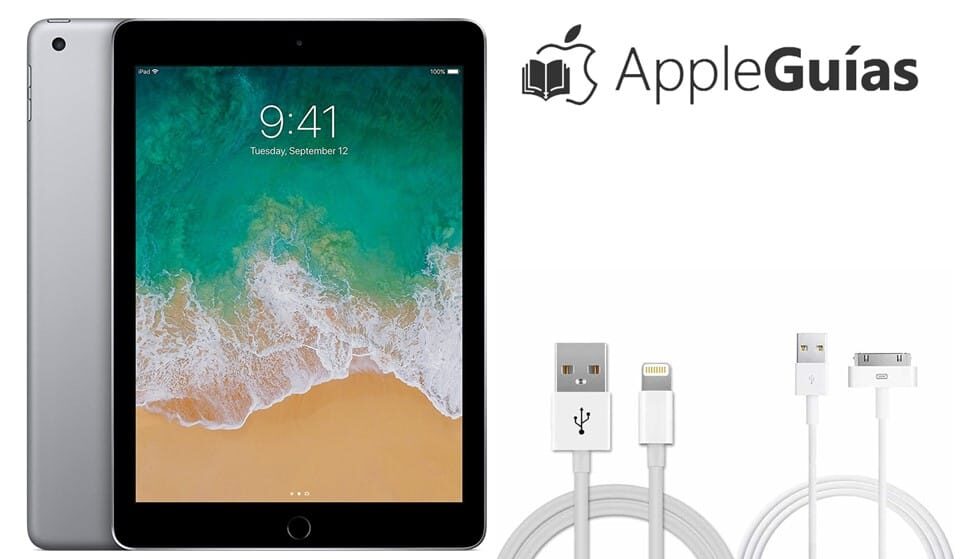
Se questo non funziona e il tuo iPad continua a non caricarsi, controlla che la connessione tra loro sia corretta, che non sia allentata o allentata. Se continua a non mantenere la carica ed è ancora allo "0%", potrebbe significare che il pin di ricarica del cavo potrebbe essere danneggiato, quindi la soluzione sarebbe cambiarlo.
Se hai eseguito questo passaggio e hai ancora lo stesso problema, possiamo passare alla diagnostica successiva che sarebbe l'alimentatore.
Problema con l'alimentatore dell'iPad
È importante controllare se tu l'alimentatore funziona, poiché se è deteriorato non ti darà la carica necessaria o, in mancanza, può causare un cortocircuito nella scheda logica del tuo iPad.
Se noti che il tuo iPad si carica, ma non supera l'1%, significa che stai utilizzando un adattatore che non soddisfa i requisiti di ricarica in termini di amperaggio (A) e volt (V). Ad esempio, ci sono adattatori di alimentazione USB da 10 W, quali sono 5.1V e Il 2.1 Ideale per i seguenti dispositivi:
- L'iPad Air 2
- iPad Air
- iPad mini 4
- iPad mini 3
- iPad mini 2
- iPad 2
Ci sono anche adattatori di alimentazione USB da 12 W, quali sono 5.2V y Il 2.4 utilizzati per i dispositivi:
- L'iPad Pro (10,5 pollici)
- iPad Pro da 12,9 pollici (1a generazione)
- iPad Pro da 12,9 pollici (2a generazione)
- L'iPad Air (terza generazione)
- iPad (5a generazione)
- iPad mini (5a generazione)
- L'iPad (6a generazione)
- iPad (settima generazione)
- iPad Pro (9,7 pollici)

Allo stesso modo sono l'alimentatore USB-C da 18 W quali sono 5V e 3A o di 9V e 2A che vengono utilizzati per caricare i seguenti dispositivi:
- IPad Pro da 11 pollici
- iPad Pro da 11 pollici (2a generazione)
- iPad Pro da 12,9 pollici (3a generazione)
- iPad Pro 12,9 pollici (4a generazione)
Infine, abbiamo gli adattatori di alimentazione USB-C da 20 W, quali sono 5V e 3A o di 9V e 2.22A. Che vengono utilizzati per caricare le seguenti apparecchiature:
- L'iPad Pro da 11 pollici (terza generazione)
- iPad Air (4a generazione)
- iPad Pro 12,9 pollici (5a generazione)
- L'iPad mini (6a generazione)
- iPad (ottava generazione)
- iPad (9a generazione)
Se possiedi uno di questi dispositivi, sai già esattamente quale tipo di adattatore devi avere per caricare il tuo iPad.
Se il tuo iPad continua a non caricarsi, il problema non è con l'adattatore o il cavo, ma con il tuo dispositivo.
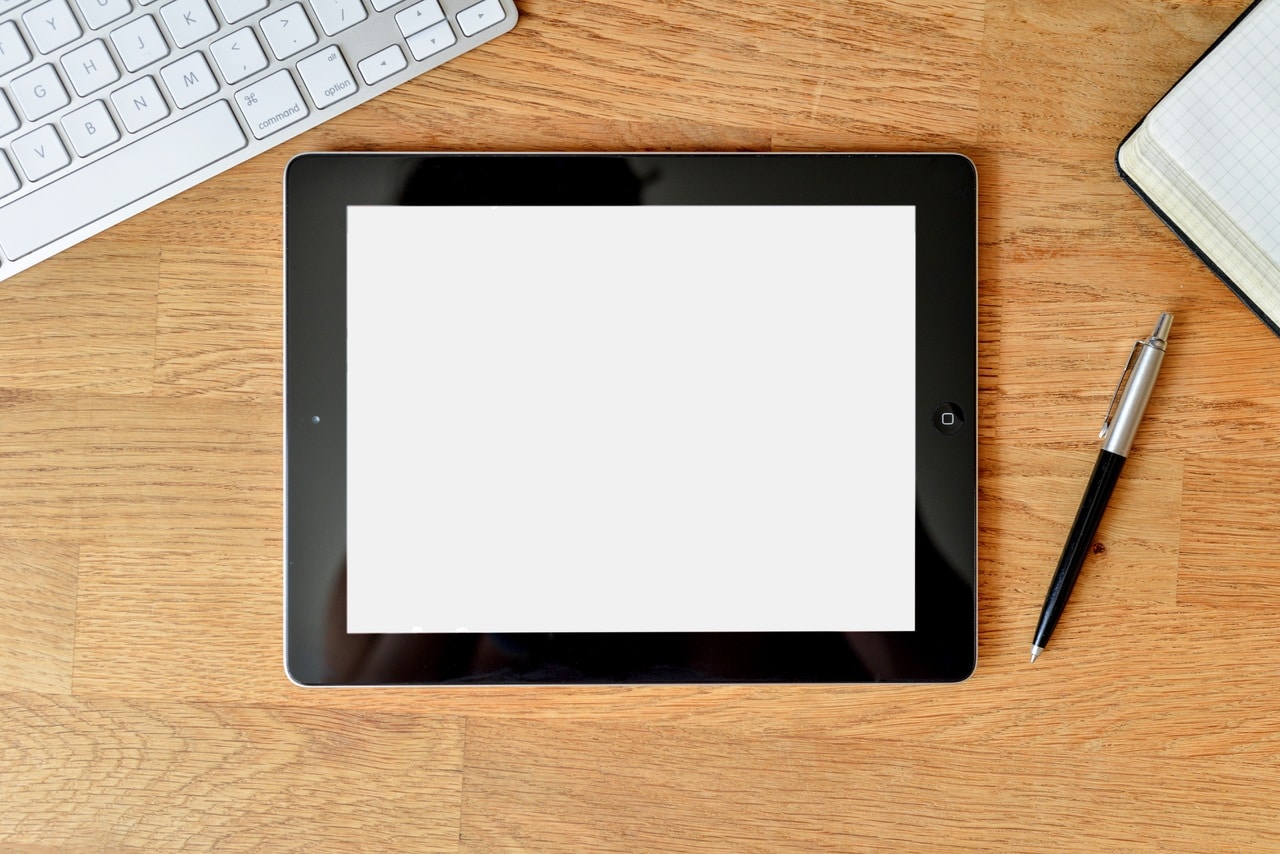
Problema software? Riavvio forzato dell'iPad
Un altro problema che può impedirti di caricare il tuo iPad è che il software del tuo computer ha un problema di programmazione e di conseguenza notifica che il caricabatterie che stai utilizzando non è quello appropriato e lo contrassegna come una minaccia per il computer, quindi blocca la connessione tra i due.
È possibile che ciò accada? Che ci crediate o no, nelle versioni attuali tali apparecchiature sono programmate per impedire la ricarica se l'alimentatore è considerato una minaccia per l'iPad. Per risolvere questo problema puoi fare quanto segue:
Se il tuo iPad non ha un tasto home, quello che devi fare è seguire questa combinazione di tasti:
- premi e rilascia el Pulsante del volume più vicino al tasto di accensione > premi e rilascia el Pulsante del volume più lontano da tasto di accensione > premere il pulsante in alto per il riavvio dell'iPad.

Se il tuo iPad ha un pulsante Home, quello che devi fare è quanto segue:
- In questo caso devi premere il pulsante di accensione e poi la tasto home dell'ipad, finché sullo schermo non viene visualizzato il logo Apple. Al termine, il computer si riavvierà.

Eseguire un ripristino DFU
Questa soluzione dovrebbe essere eseguita solo se i passaggi precedenti non hanno risolto il problema di ricarica dell'iPad. Che è un ripristino totale del codice dell'iPad, in poche parole lo cancella e lo riporta alle impostazioni di fabbrica. Questo è usato per trattare un problema molto più profondo a livello di software e che può risolvere il problema che il tuo Tablet non si carica.
Si consiglia di creare un fai il backup del tuo iPad, così non perderai video, foto, contatti, applicazioni e altri file importanti. Se questo non funziona, purtroppo dovrai rivolgerti a un tecnico che può controllare la tua attrezzatura e trovare la soluzione al problema di ricarica.
Potresti anche essere interessato a sapere cosa fare se tu iPad non si accende e comprendere le ragioni del problema.